Instagram用フォトコラージュ を無料で作成する
Instagram(インスタグラム)のフォトコラージュテンプレートから好きなものを選んで、かんたんにオリジナルデザインの写真コラージュを作成できます。

Collection ID
(To pull in manually curated templates if needed)
Orientation
(Horizontal/Vertical)
Width
(Full, Std, sixcols)
Limit
(number of templates to load each pagination. Min. 5)
Sort
Most Viewed
Rare & Original
Newest to Oldest
Oldest to Newest
Animated
(true, false, all) true or false will limit to animated only or static only.
Premium
(true, false, all) true or false will limit to premium only or free only.
Instagramのフォトコラージュテンプレート
Adobe Expressを使って、Instagram用の魅力的なフォトコラージュを作成しましょう。プロがデザインしたテンプレートの中からお気に入りのものを選んで、お手持ちの画像と組み合わせましょう。自分で撮った写真や、Adobe Stockの写真を追加したり、アイコンやテキストボックスといった素材を追加したりできます。テンプレートを選び、編集して、共有するだけの簡単な作業です。デザインの経験がなくても大丈夫です。
Collection ID
(To pull in manually curated templates if needed)
Orientation
(Horizontal/Vertical)
Width
(Full, Std, sixcols)
Limit
(number of templates to load each pagination. Min. 5)
Sort
Most Viewed
Rare & Original
Newest to Oldest
Oldest to Newest
Animated
(true, false, all) true or false will limit to animated only or static only.
Premium
(true, false, all) true or false will limit to premium only or free only.
Instagram(インスタグラム)向けのコラージュの作り方

ユニークなコラージュを作る
Adobe Expressがあれば、既成概念にとらわれない刺激的なアイデアが生まれます。Adobe ExpressのInstagramコラージュテンプレートを検索し、ご自身のスタイルに合うよう編集します。色やフォント、画像、フレーム、サイズなど、様々な素材を楽しみながらカスタマイズできます。すぐそこに大きな可能性が広がっています。

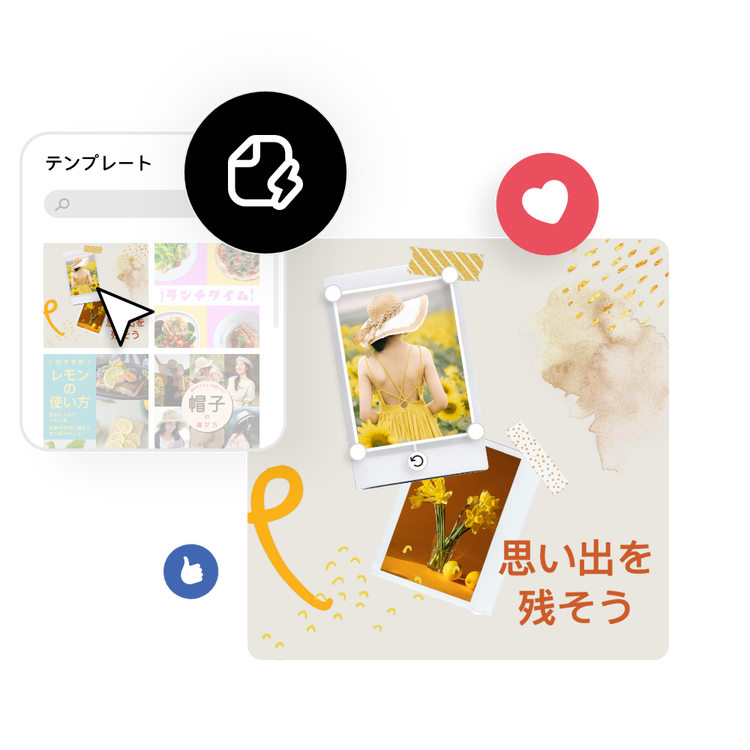
Instagram用のコラージュデザインはAdobe Expressにお任せください
Adobe Expressを活用して、クリエイティブなライフスタイルを始めましょう。プロがデザインしたテンプレートを使用すれば、Instagram用のコラージュを自分で作れます。写真、アイコン、ロゴ、好みのフォントなど、カスタマイズ可能な素材を使用してデザインのテーマを決めれば、本格的な壁紙を作成できます。デザインをコピーしたり、サイズを変更したりして、さまざまな種類の素材に一貫性を持たせることもできます。Adobe Expressなら、無料でかんたんにデザインを作成、保存、共有できます。
